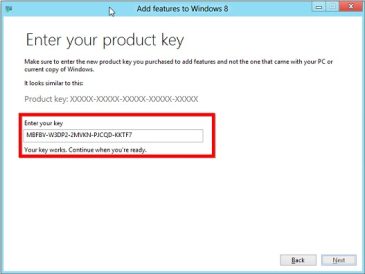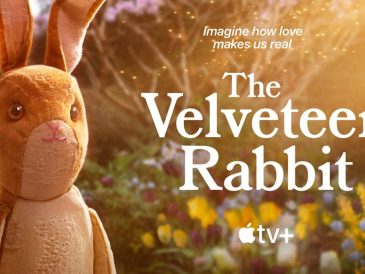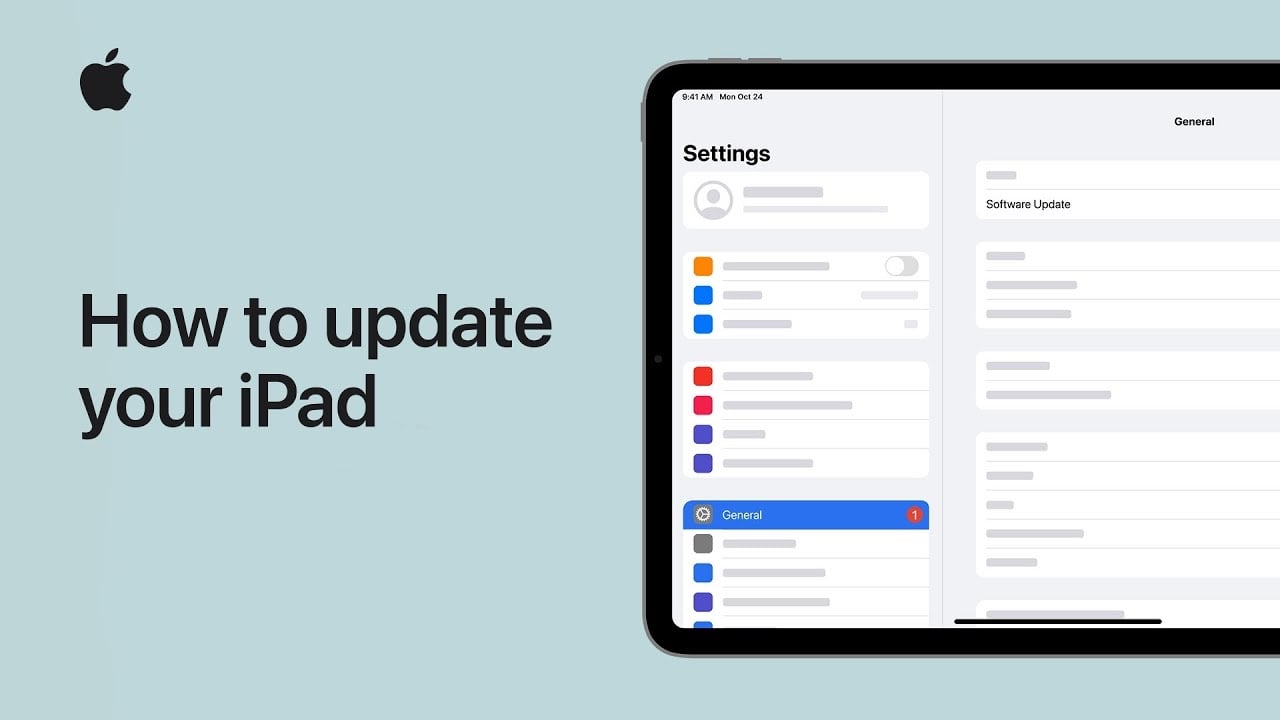
今日のペースの速いデジタル世界では、iPad を最新の状態に保つことがこれまで以上に重要になっています。定期的なアップデートにより、デバイスはスムーズかつ安全に動作し、利用可能な最新機能が保証されます。これらのアップデートは、iPad の操作方法を改善することでユーザー エクスペリエンスを向上させるだけでなく、個人情報を潜在的な脅威から保護するための重要なセキュリティ修正も提供します。更新プロセスを開始する前に、貴重なファイル、ドキュメント、思い出を保護するためにデータをバックアップすることが不可欠です。
Wi-Fi経由でiPadを簡単にアップデート
ワイヤレスでアップデートするのが便利な場合は、Wi-Fi 経由で iPad をアップデートするのが簡単です。次の簡単な手順に従って、デバイスをすぐに更新します。
このビデオを YouTube でご覧ください。
- まず、アップデートプロセス中の中断を避けるために、iPad を電源に接続し、安定した Wi-Fi ネットワークに接続します。
- 次に、iPad で設定アプリを起動し、「一般」をタップして、「ソフトウェア・アップデート」を選択します。
- 設定に応じて、即時アップデートを行う場合は「ダウンロードしてインストール」するか、寝ている間にアップデートを実行する場合は「今夜インストール」を選択するオプションが表示されます。あなたのスケジュールに最も合ったオプションを選択してください。
- プロンプトが表示されたら、パスコードを入力してアップデートを承認します。
- 最後に、iPad が最新バージョンの iPadOS をダウンロードしてインストールしている間、リラックスしてください。アップデートが完了すると、デバイスは自動的に再起動し、すべての新機能と改善点を使用できるようになります。
コンピュータを使用して iPad をアップデートする: 簡単なガイド
コンピューターを使用して iPad をアップデートしたい方のために、プロセスをできるだけスムーズにするためのステップバイステップのガイドを以下に示します。
- 始める前に、iPad のモデルに応じて、Lightning - USB ケーブルや USB-C ケーブルなど、iPad をコンピュータに接続するための互換性のあるケーブルがあることを確認してください。
- コンピューターで、macOS Catalina 以降を搭載した Mac を使用している場合は Finder を開き、macOS または Windows の以前のバージョンの場合は iTunes を開きます。
- 適切なケーブルを使用して iPad をコンピュータに接続します。
- Finder または iTunes で、デバイスのリストから iPad を選択し、「アップデートを確認」ボタンをクリックします。
- アップデートが利用可能な場合は、「ダウンロードしてアップデート」をクリックし、必要に応じて利用規約に同意します。
- 画面上の指示に従って更新プロセスを完了します。パスコードを入力するか、デバイスの設定を確認する必要がある場合があります。
- アップデートが完了すると、iPad が自動的に再起動し、最新の機能と改善点を楽しむ準備が整います。
アップデートが完了するまで、iPad をコンピュータに接続したままにしてください。プロセスが予想よりも長く感じられる場合は、しばらくお待ちください。アップデートが完了するとすぐにデバイスが再起動します。
要約
iPad のアップデートは、ワイヤレスであれコンピュータ経由であれ、すべての iPad 所有者が優先すべきシンプルですが重要な作業です。これらの簡単な手順に従うことで、デバイスに常に最新の機能、パフォーマンスの向上、セキュリティ対策が装備されていることを確認できます。定期的なアップデートにより、iPad の全体的なパフォーマンスが向上するだけでなく、個人情報を潜在的な脆弱性から保護することでデジタル エクスペリエンスの安全性が維持されます。最適なパフォーマンスとセキュリティを維持するために積極的な措置を講じていることを認識して、常に最新の情報を入手し、iPad が提供する最高の機能をお楽しみください。
出典と画像クレジット: Apple